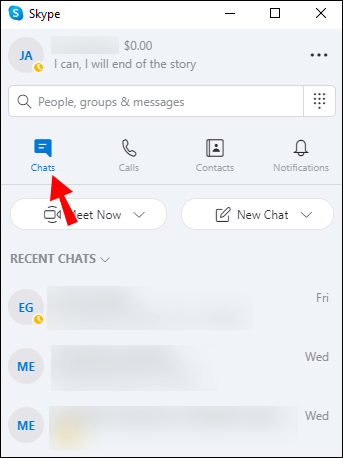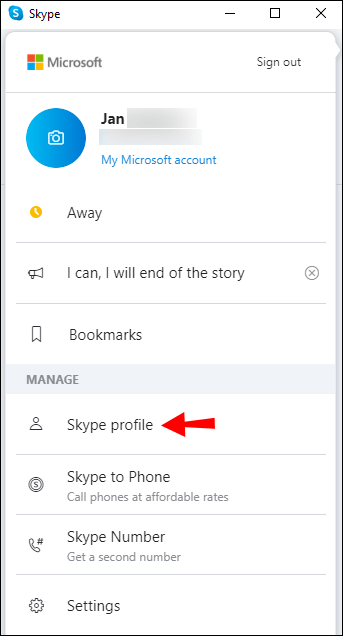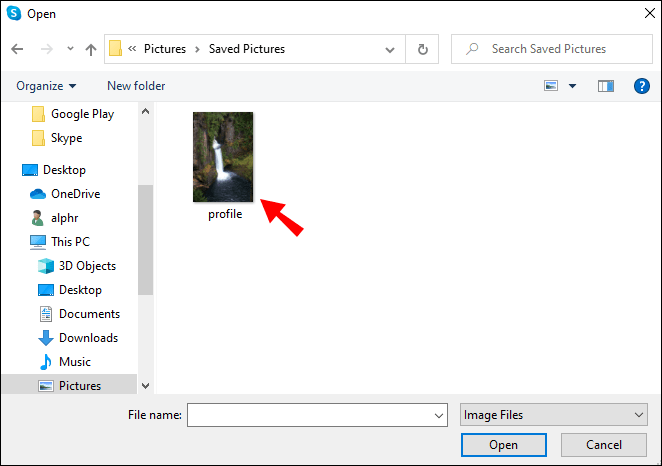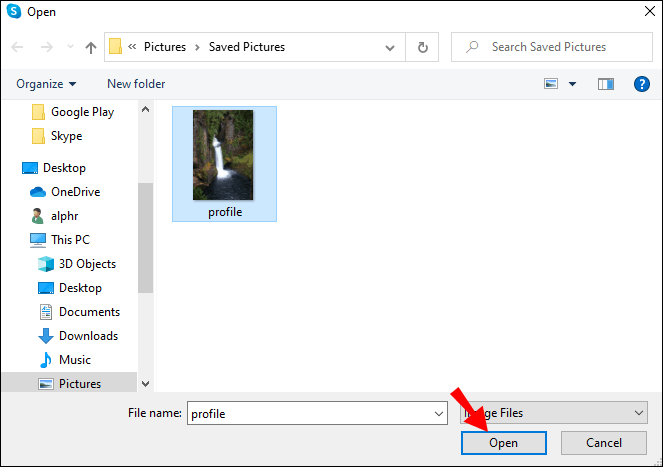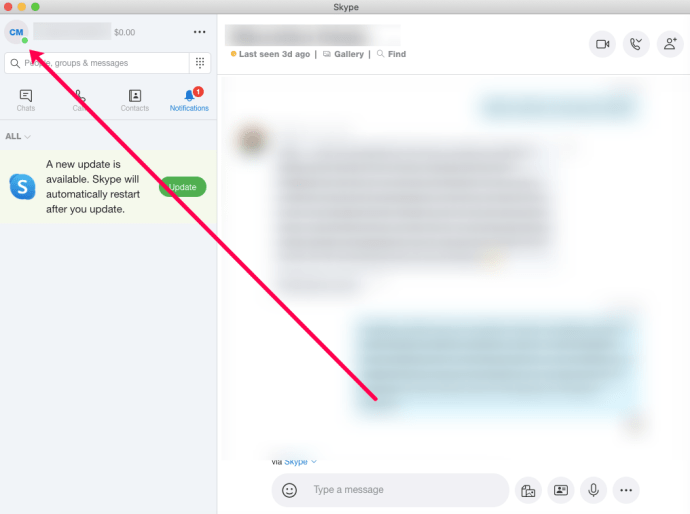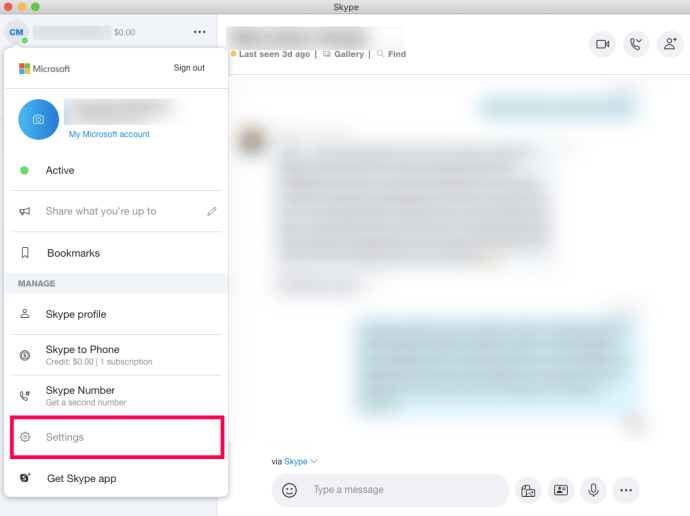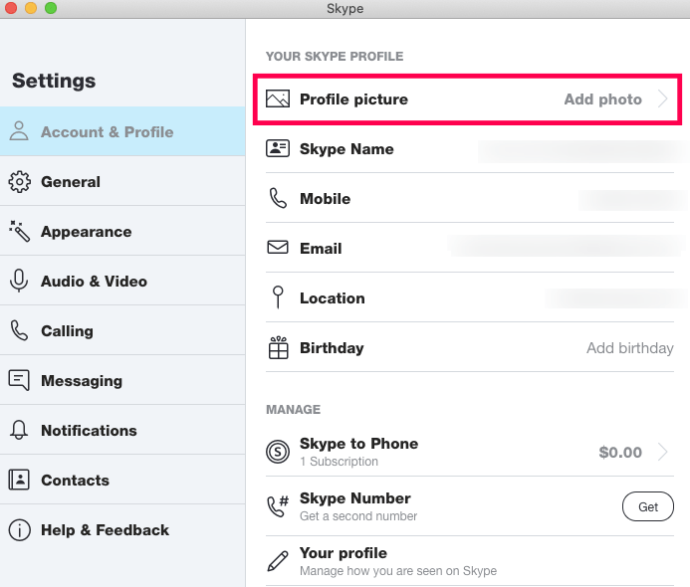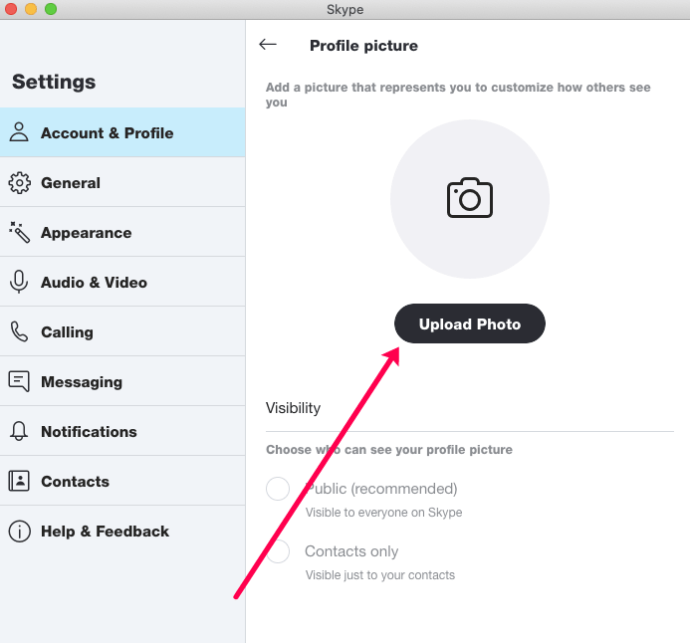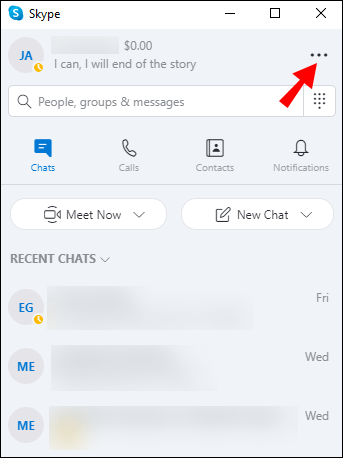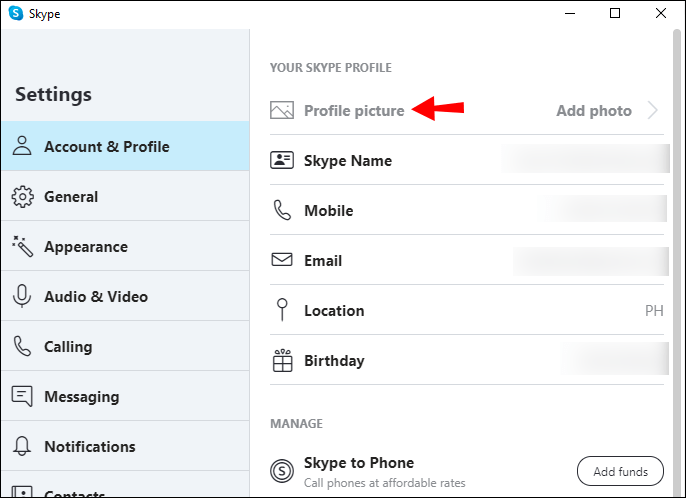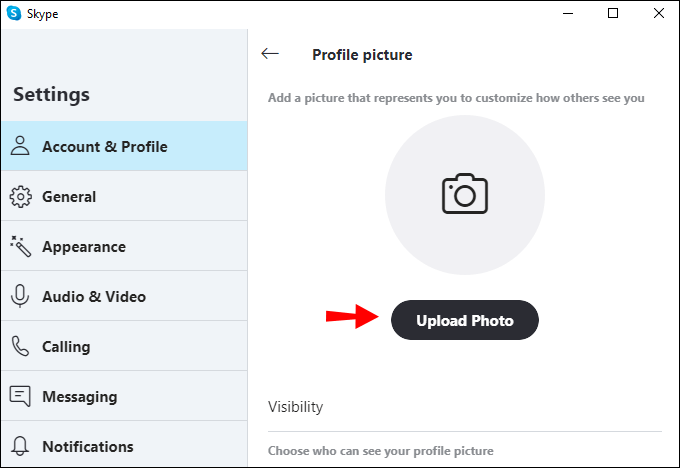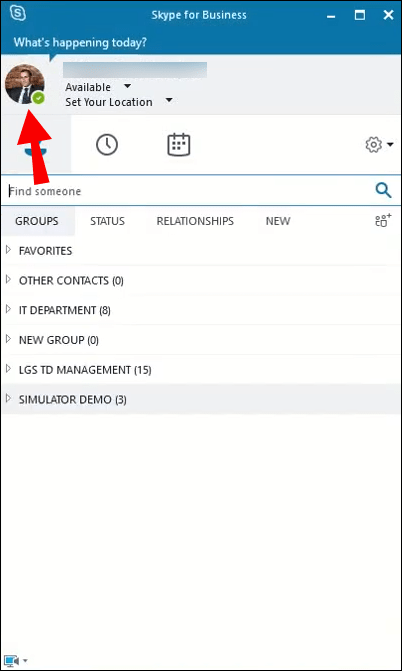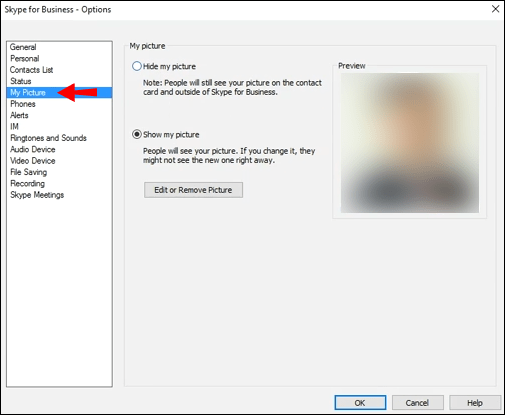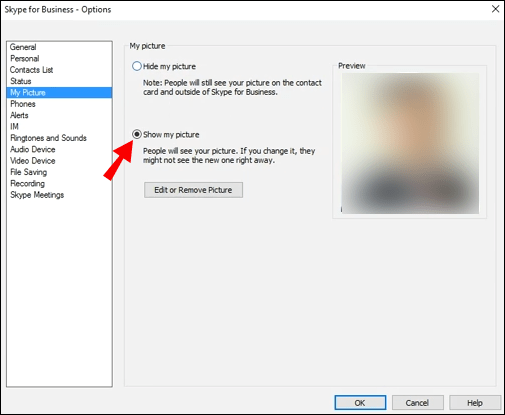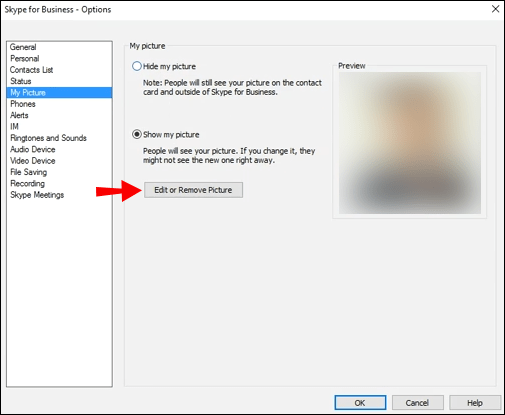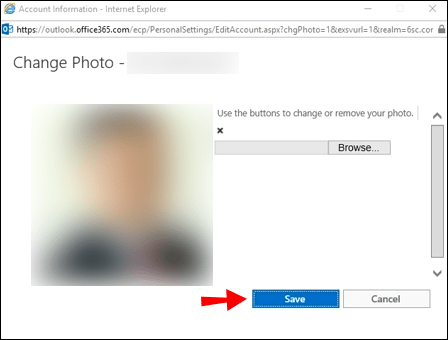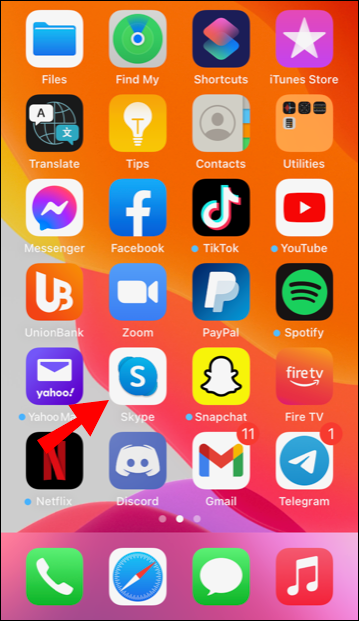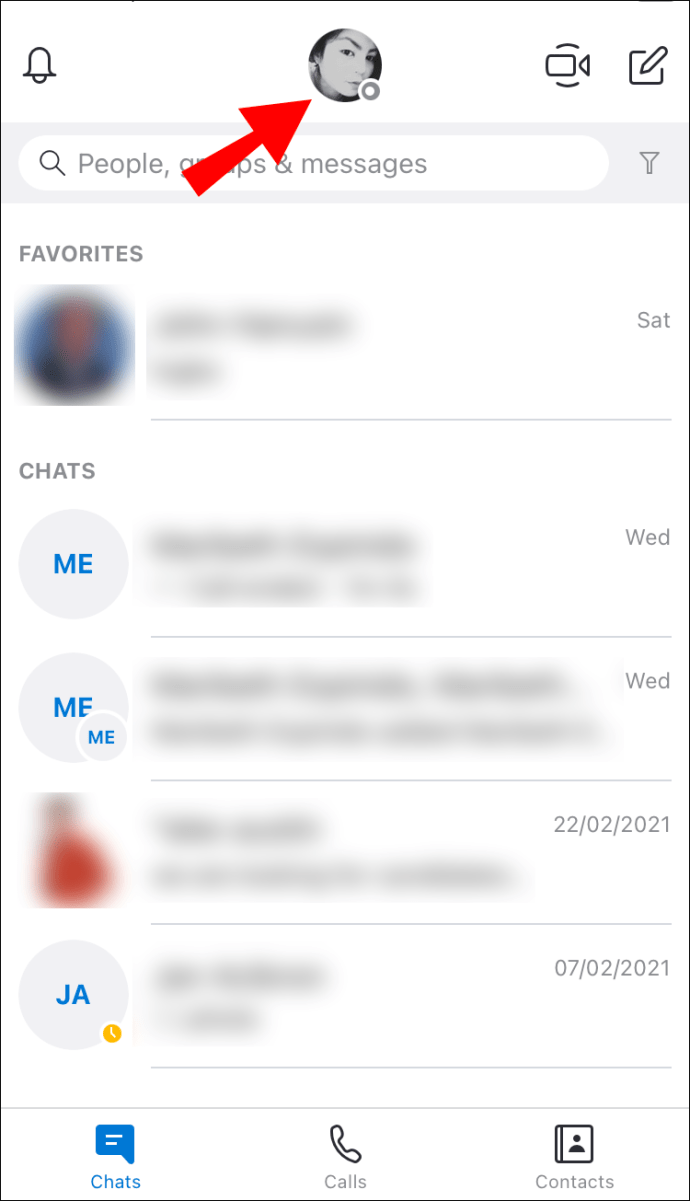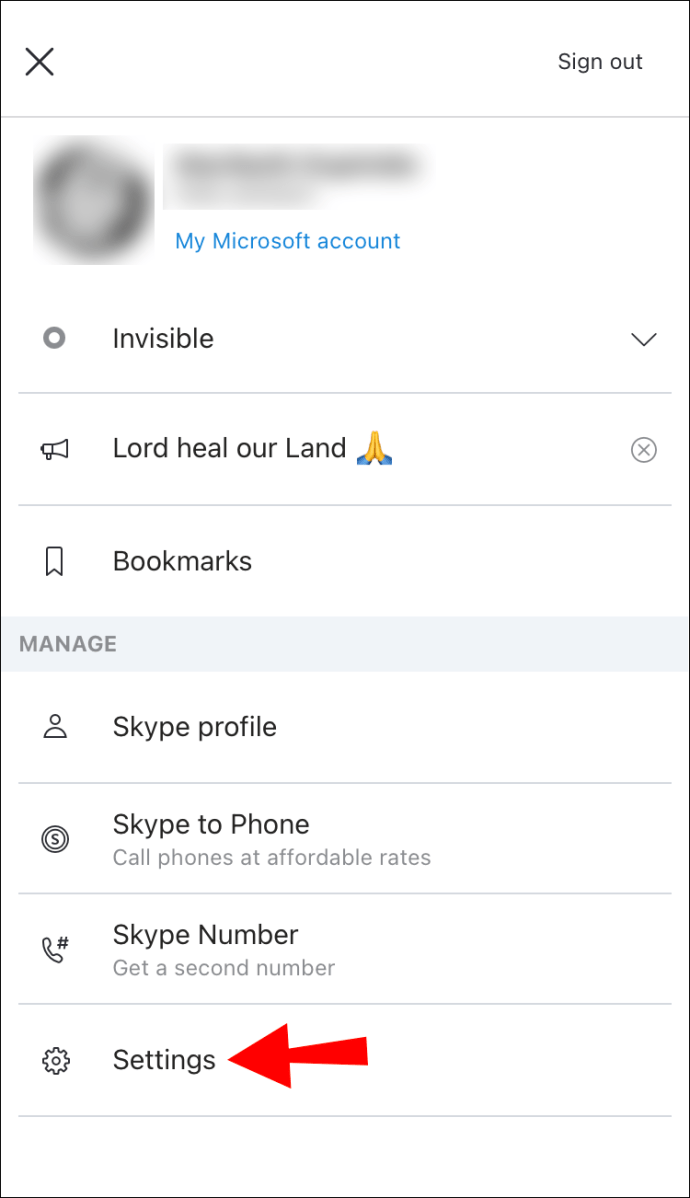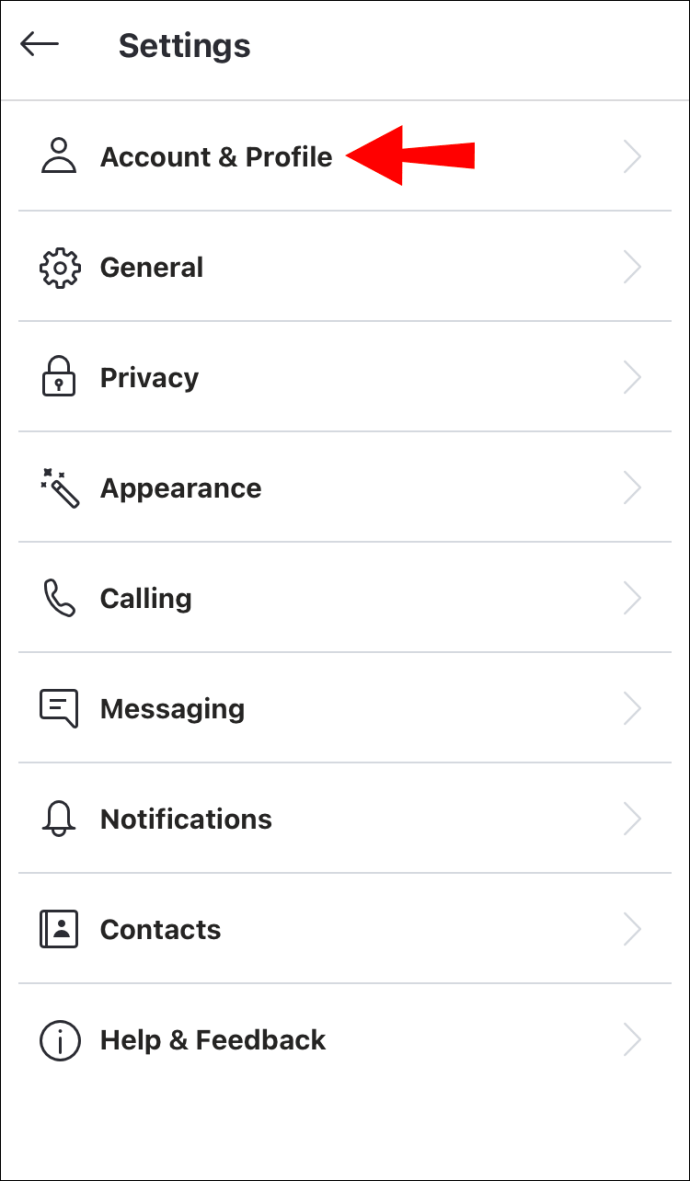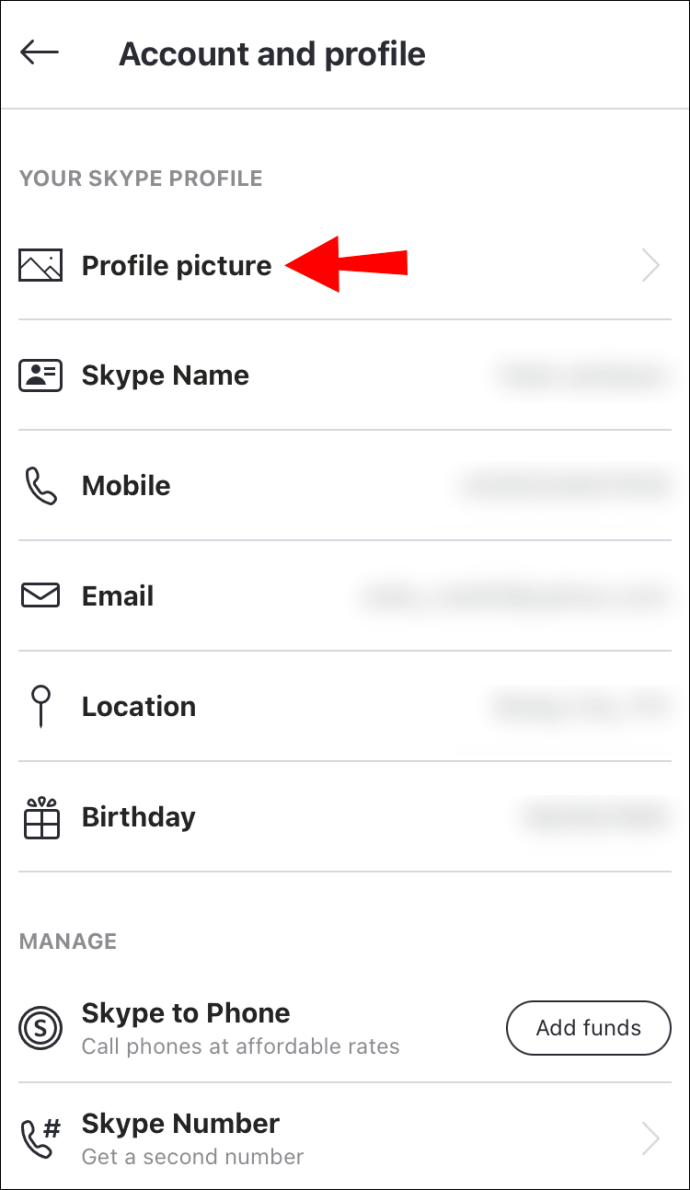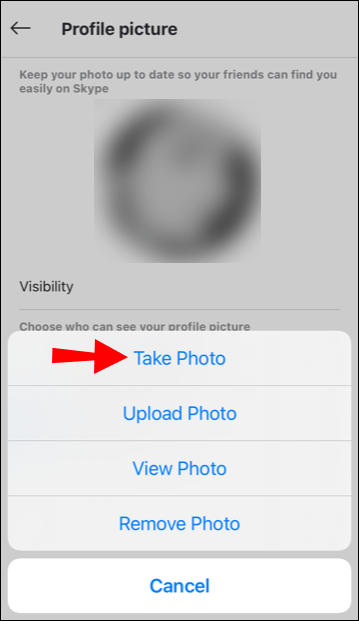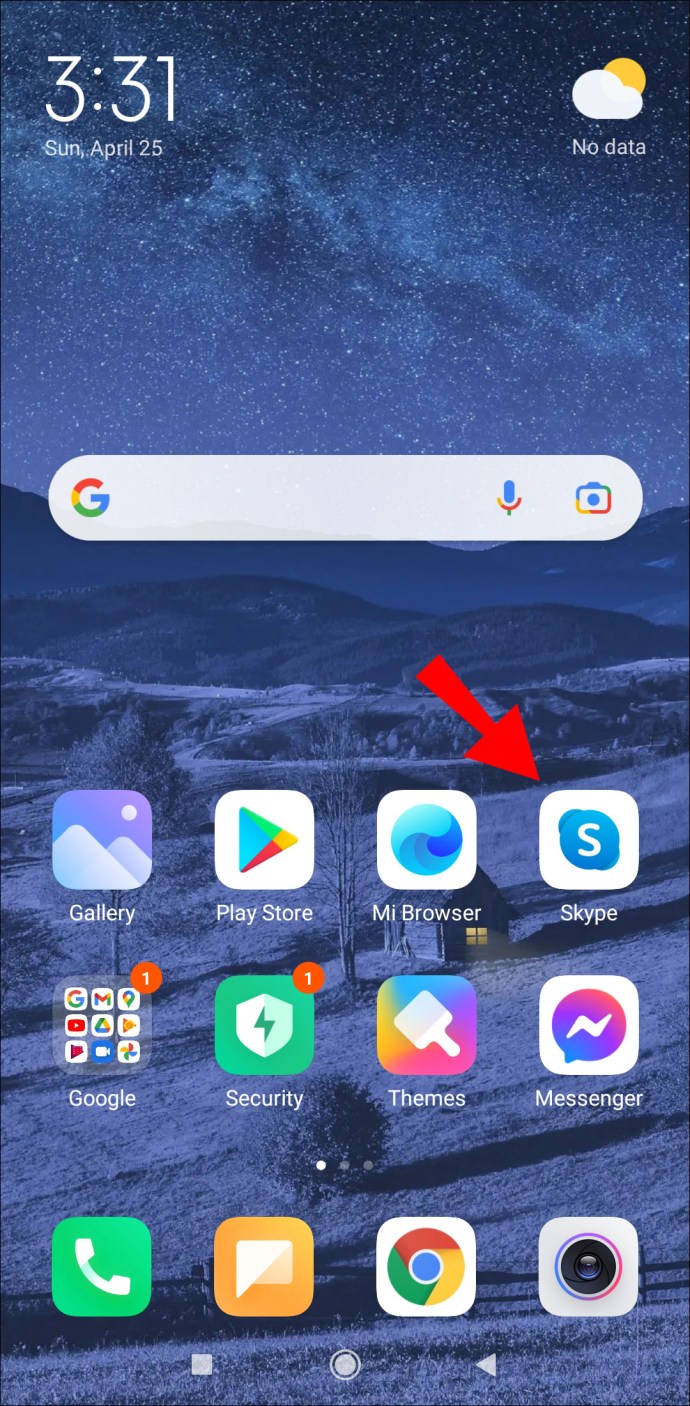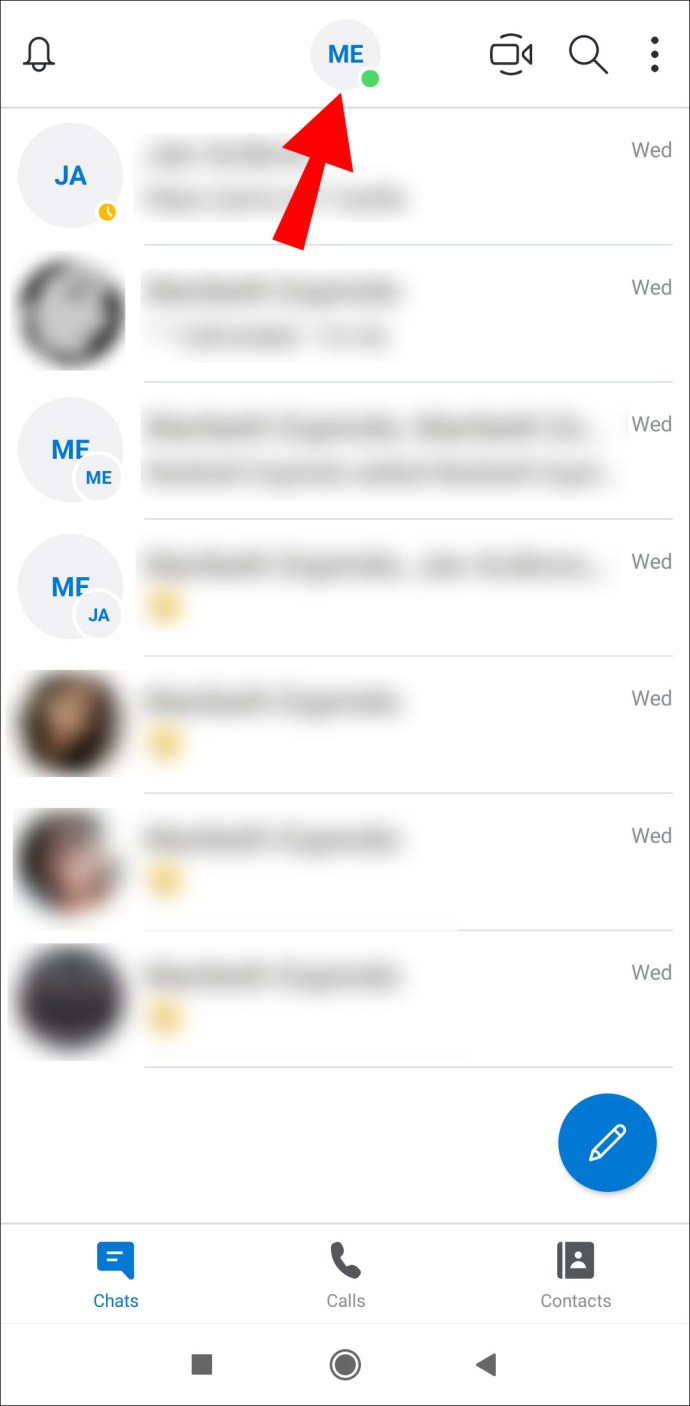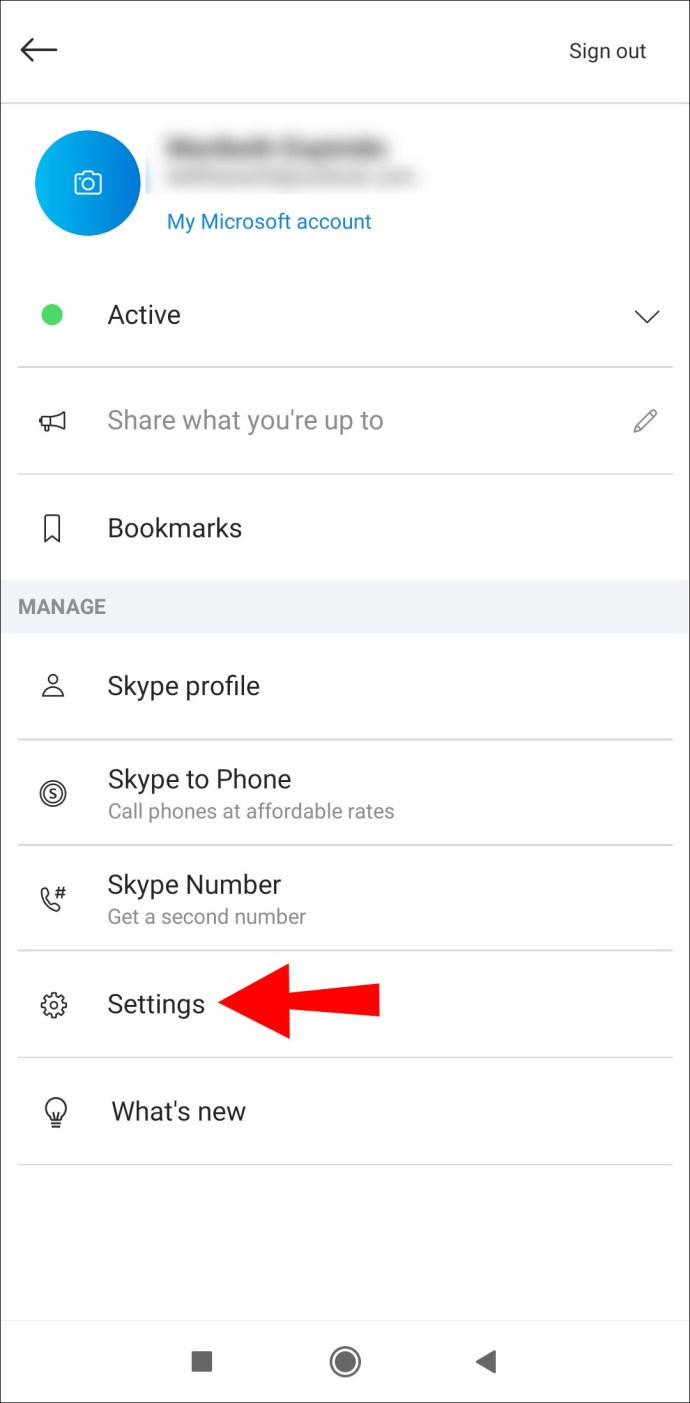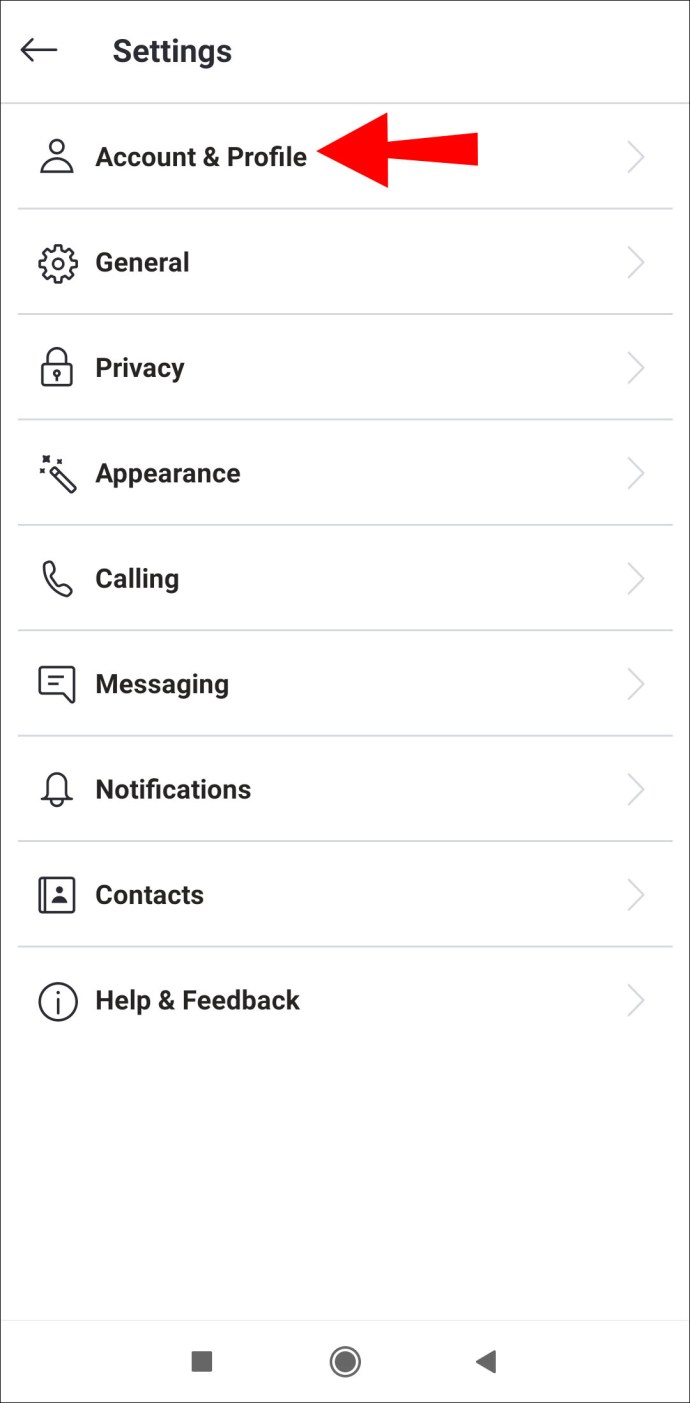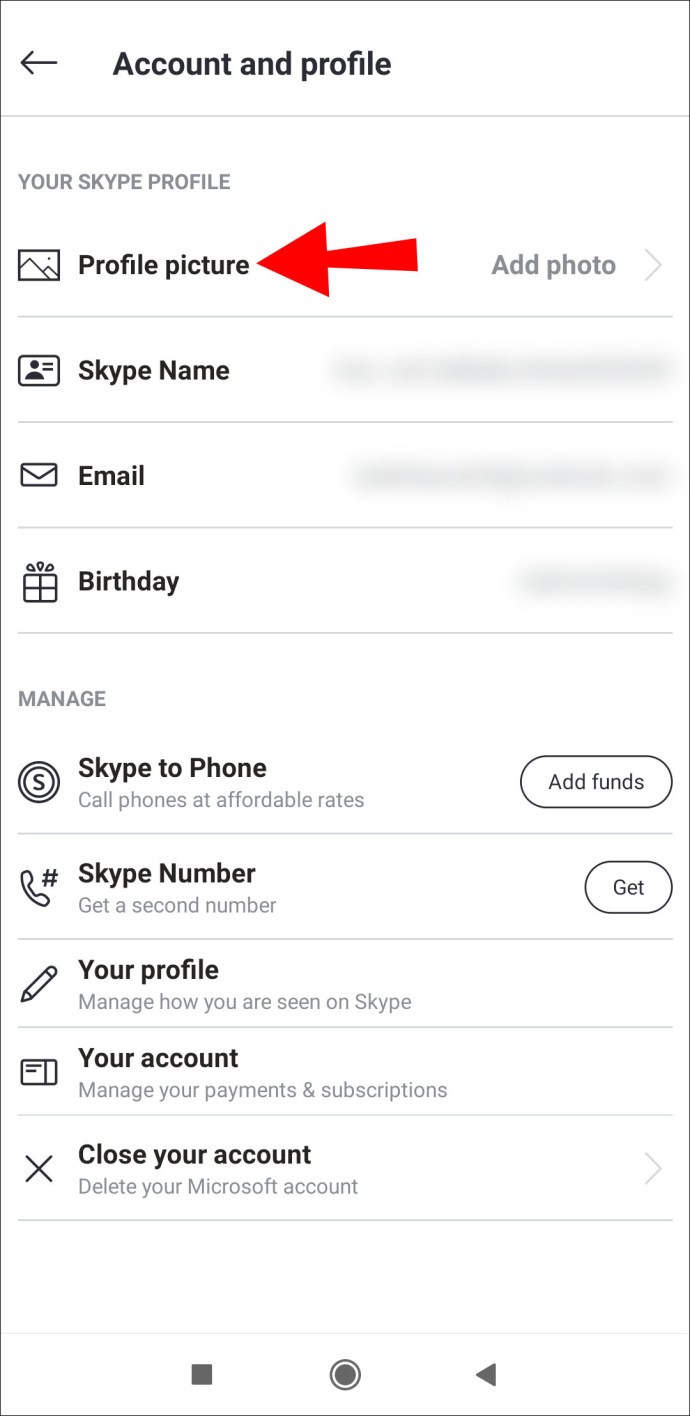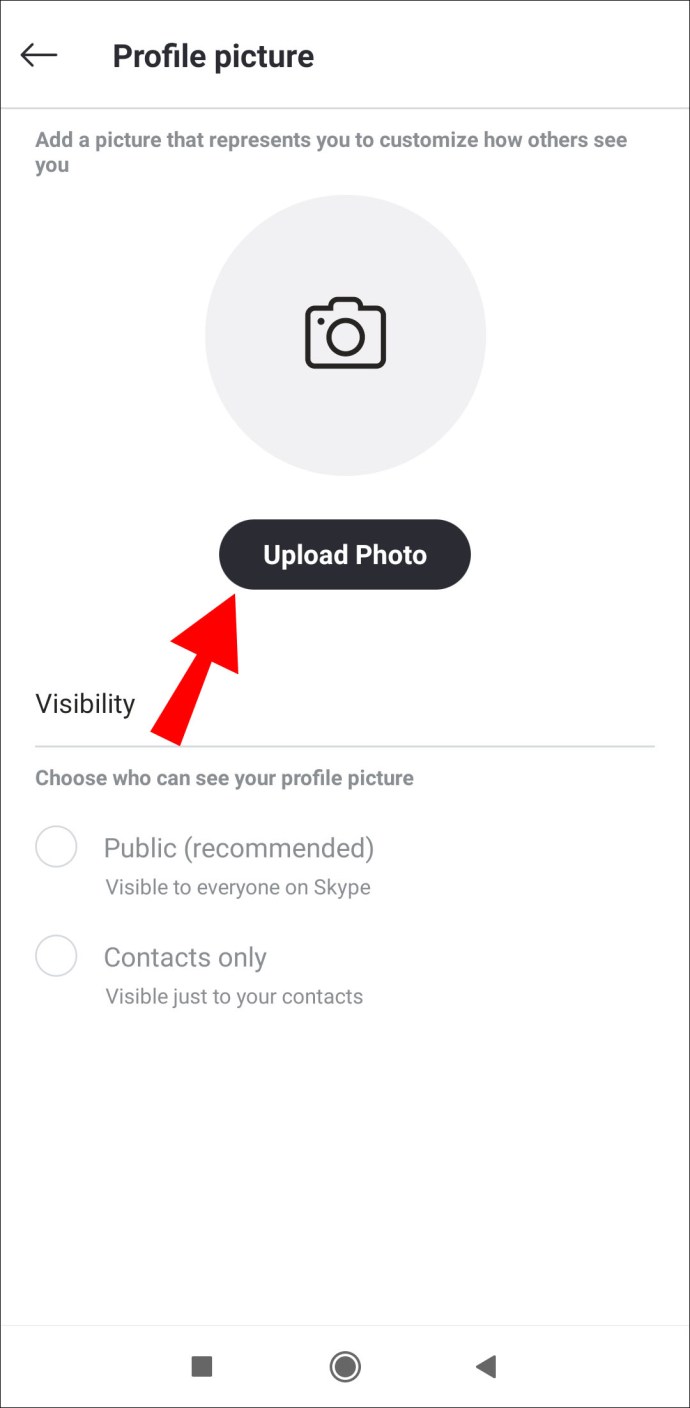Skypeは、世界中の多くの人が友人、家族、同僚とチャットするために使用しています。そのビデオチャット機能は、ビジネスにおいても、今日でも持ちこたえています。自由に変更できる機能の1つは、プロフィール写真です。

Skypeでプロフィール写真を変更する方法がわからない場合は、適切な場所にいます。複数のプラットフォームでのプロセスをご案内します。アプリに関するいくつかの質問にも回答します。
Windows、Mac、Linux、およびWebでSkypeプロファイル画像を変更する
Skypeは、さまざまなPCオペレーティングシステムおよびプラットフォームで使用できます。これらには、Windows、Mac、Linux、およびブラウザが含まれます。方法はすべて同じである必要がありますが、念のためにすべてをリストします。
WindowsでのSkypeプロフィール写真の変更
この方法は、Windows 10にインストールされているSkypeアプリで機能します。古いバージョンのWindowsを使用している場合、ボタンの位置と名前を除いて、考え方は似ています。 Windows10の手順は次のとおりです。
- Windows10でSkypeを起動します。
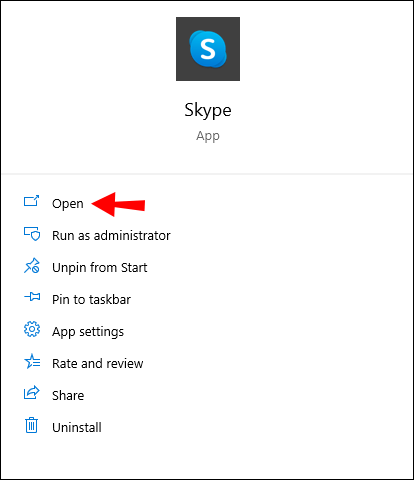
- 「チャット」に移動します。
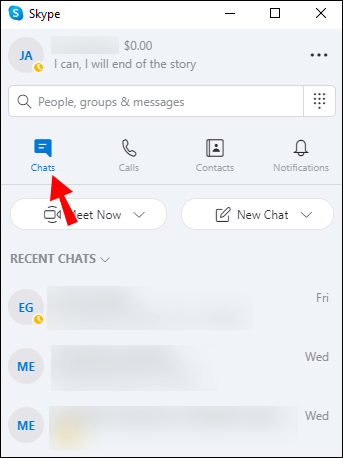
- 右上のプロフィール写真アイコンを選択します。
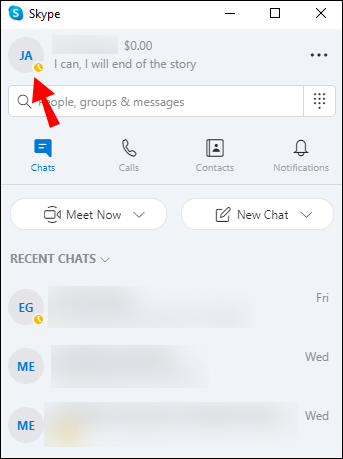
- 「Skypeプロファイル」を選択します。
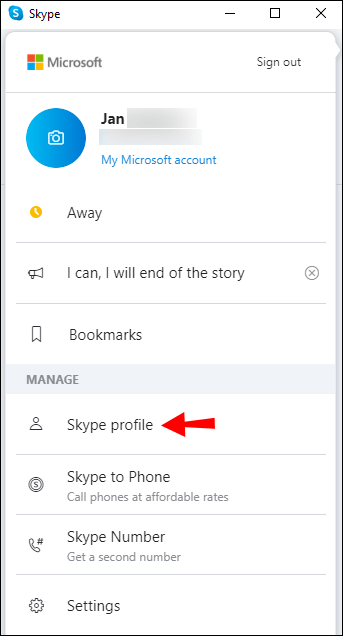
- あなたが好きな写真を閲覧します。
- 画像を選択します。
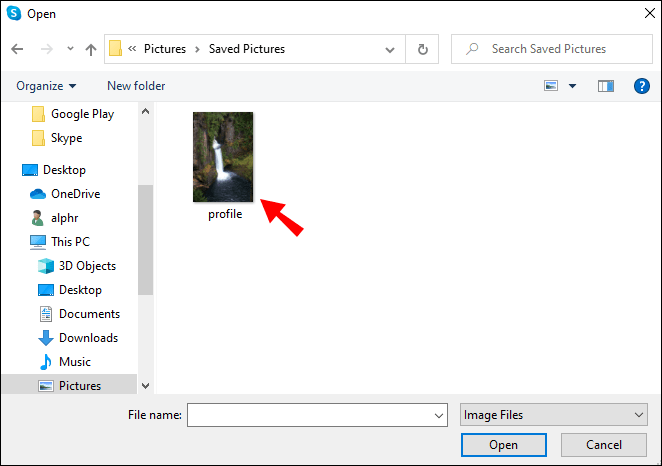
- 「開く」を選択すると、写真が新しいプロフィール写真になります。
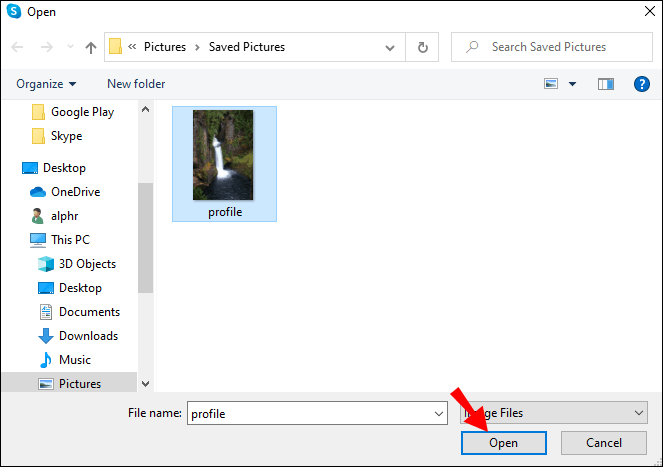
プロフィール写真が必要ない場合は、[写真を削除]を選択してクリアできます。これらの手順を繰り返して、プロフィール写真を再度追加することはできます。
MacでSkypeのプロフィール写真を変更する
Macの場合、手順は似ています。インターフェイスは少し異なるように見えるかもしれませんが、手順は同じです。 Macの手順は次のとおりです。
- MacでSkypeを起動します。
- 左上隅にある現在のプロフィールアイコンをクリックします。
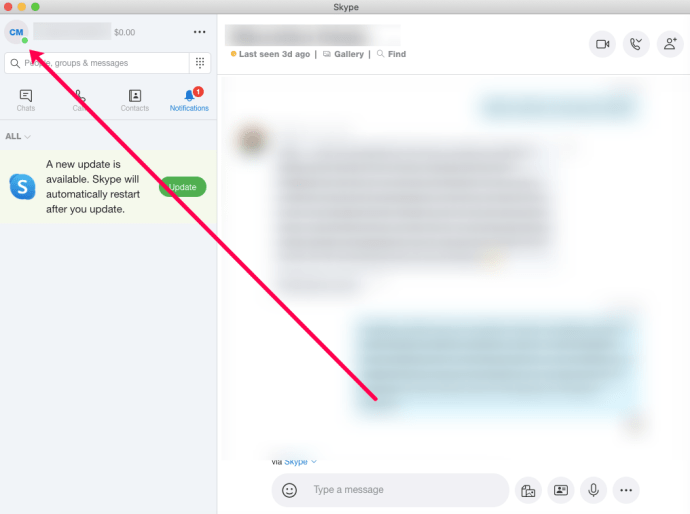
- [設定]をクリックします。
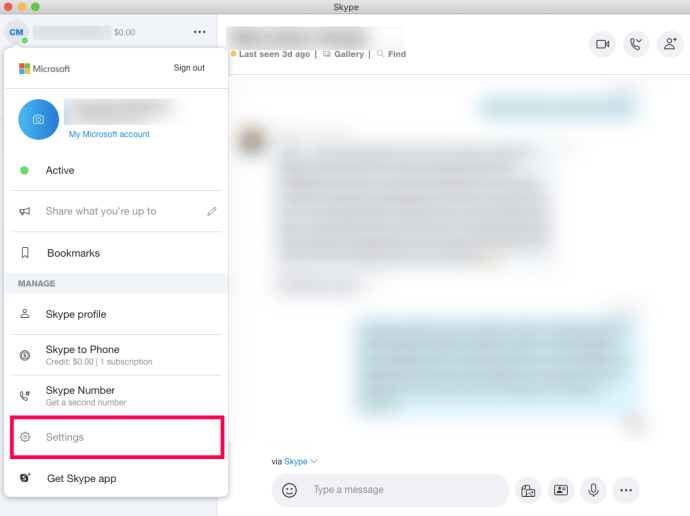
- [プロフィール写真]をクリックします。
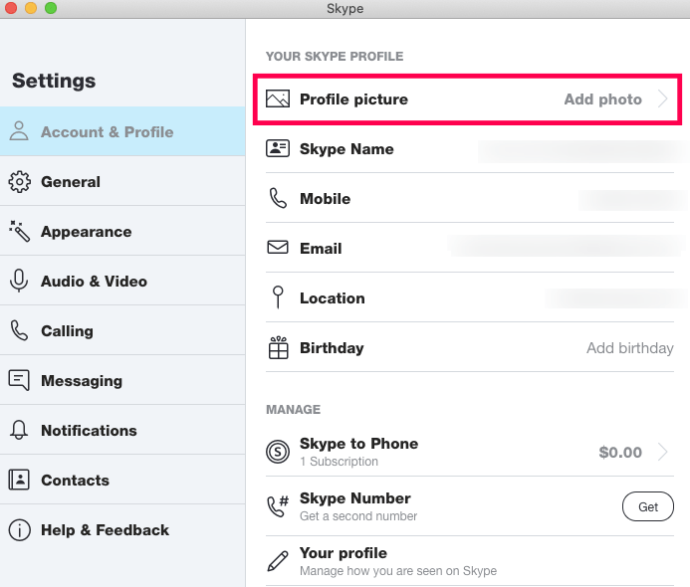
- [アップロード]をクリックします。気に入った写真を探します。
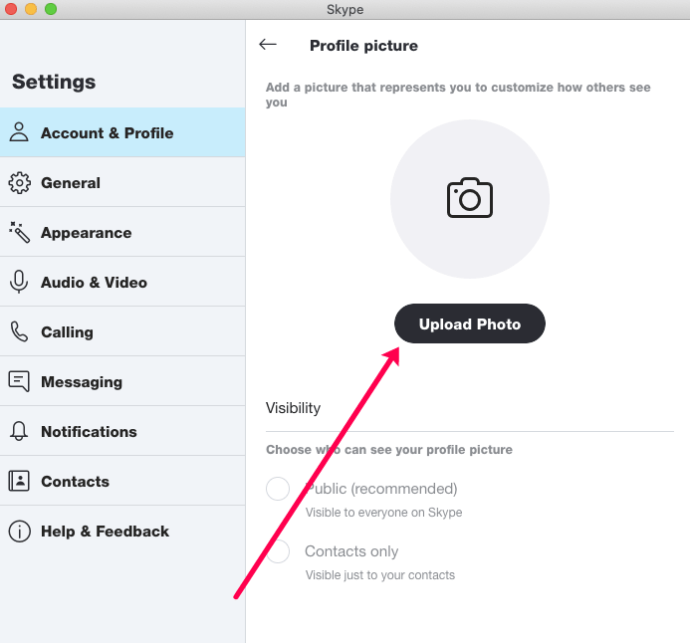
- 画像を選択します。
- 「開く」を選択すると、写真が新しいプロフィール写真になります。
MacでSkypeを使用する場合、この方法は同じである必要があります。
LinuxでのSkypeプロファイル画像の変更
コンピューターでLinuxを使用している場合、Skypeは引き続き通信のオプションです。 Linuxで機能する手順は次のとおりです。
- LinuxでSkypeを起動します。
- 「チャット」に移動します。
- 右上のプロフィール写真アイコンを選択します。
- 「Skypeプロファイル」を選択します。
- あなたが好きな写真を閲覧します。
- 画像を選択します。
- 「開く」を選択すると、写真が新しいプロフィール写真になります。
誰もがLinuxを使用しているわけではありませんが、プロフィール写真を変更する手順は同じであることを知っておくとよいでしょう。
SkypeWebでのSkypeプロファイル画像の変更
- Skype onWebを起動します。
- 「チャット」に移動します。
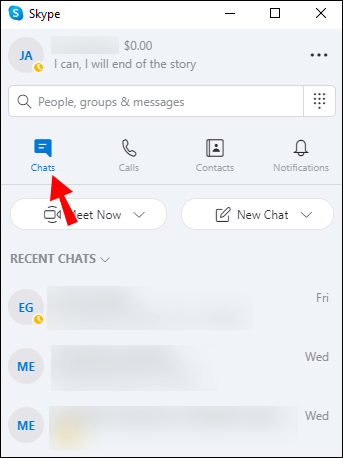
- 右上のプロフィール写真アイコンを選択します。
- 「Skypeプロファイル」を選択します。
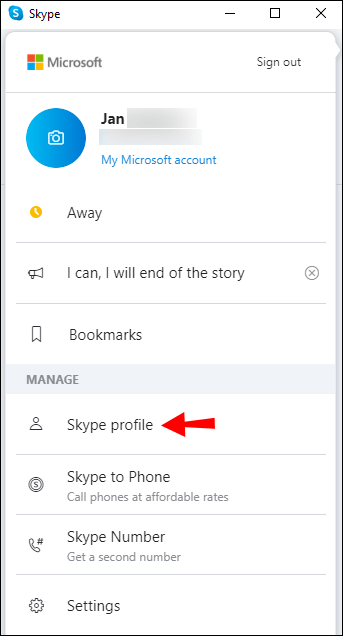
- あなたが好きな写真を閲覧します。
- 画像を選択します。
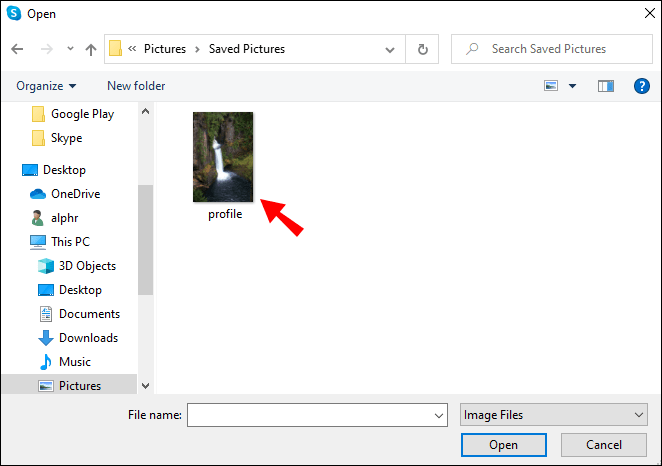
- 「開く」を選択すると、写真が新しいプロフィール写真になります。
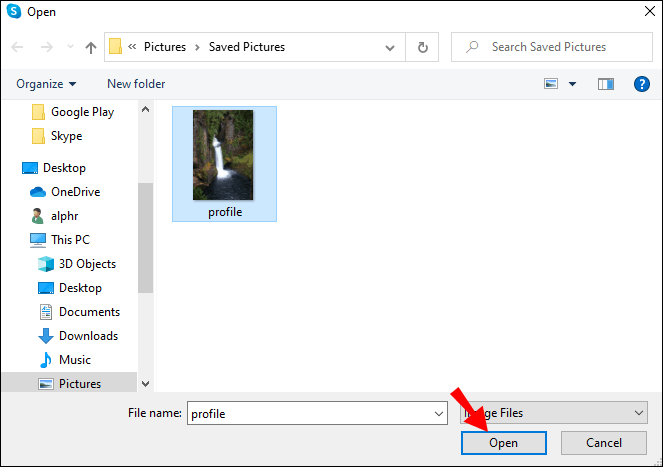
プロフィール写真を変更する別の方法
プロフィール写真を変更するには、いくつかの方法があります。最も簡単なものについて説明しましたが、ここに別の方法があります。手順は次のとおりです。
- Skypeを起動します。
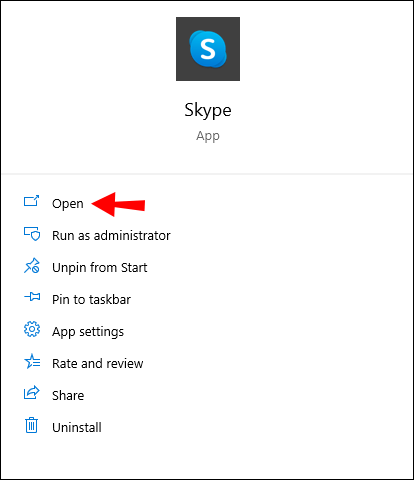
- 左上の3つのドットを選択します。
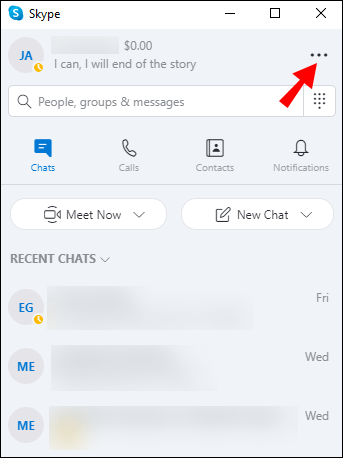
- 「アカウントとプロフィール」タブで、「プロフィール写真」を選択します。
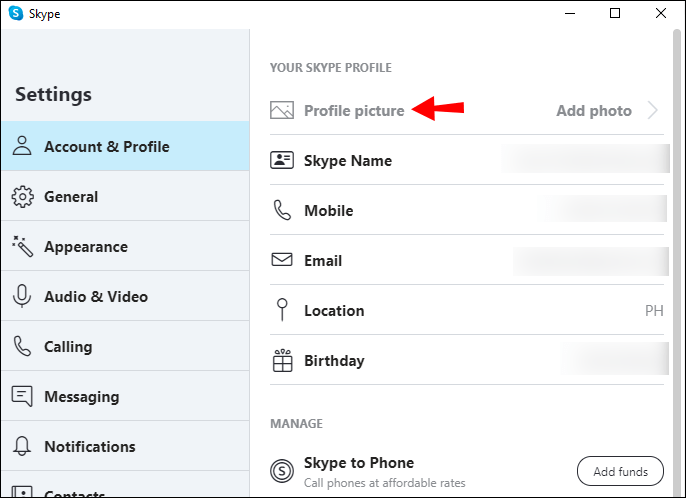
- 新しい画像をアップロードします。
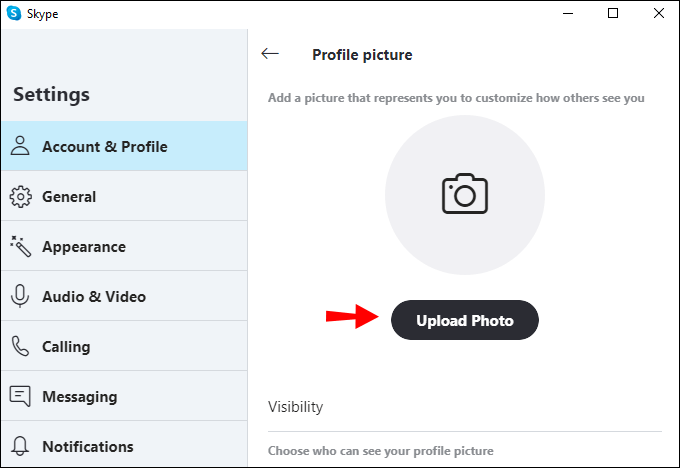
これらの方法はすべて、すべてのプラットフォームのSkypeで機能するはずです。また、ブラウザのSkypeクライアントでも機能します。
Skype for Businessでプロフィール写真を変更するにはどうすればよいですか?
Skype for Businessを使用している場合は、Skypeのプロフィール写真を変更することもできます。ただし、勤務している組織はこのオプションをオフにすることができます。これにより、誰もが自分のプロフィール写真を変更できなくなります。
Skype for Businessを使用しているときにプロフィール写真を変更できない場合は、これが原因である可能性があります。
Skype forBusinessでプロフィール写真を変更する手順は次のとおりです。
- Skype forBusinessにログインします。
- 左上のプロフィール写真アイコンを選択します。
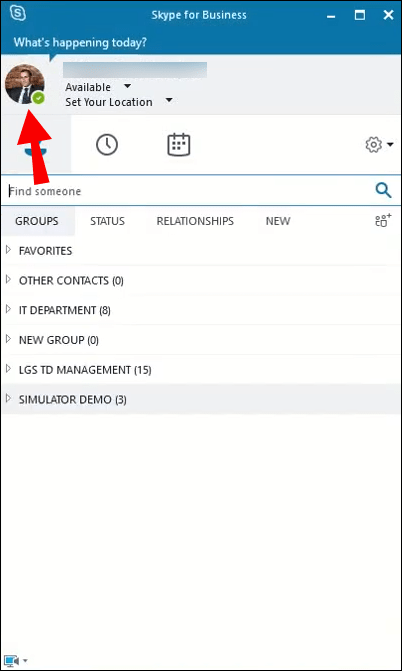
- 「私の写真」に移動します。
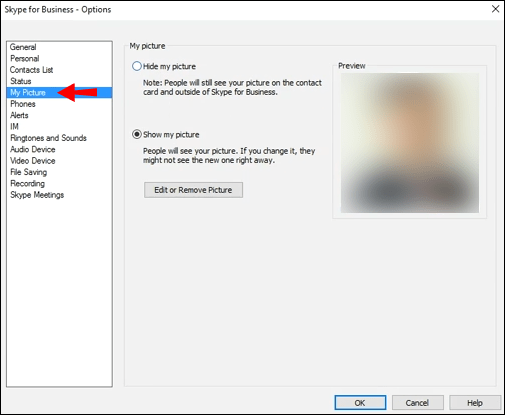
- 「写真を表示」が有効になっていることを確認します。
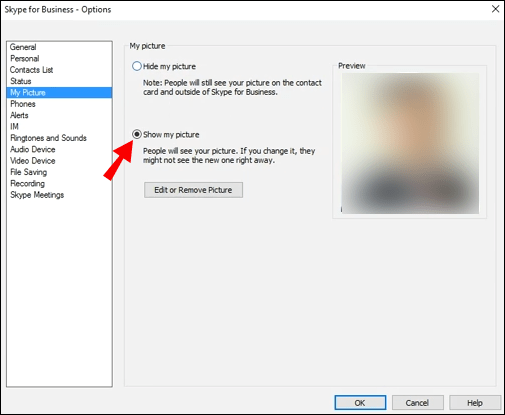
- 「画像の編集または削除」を選択します。
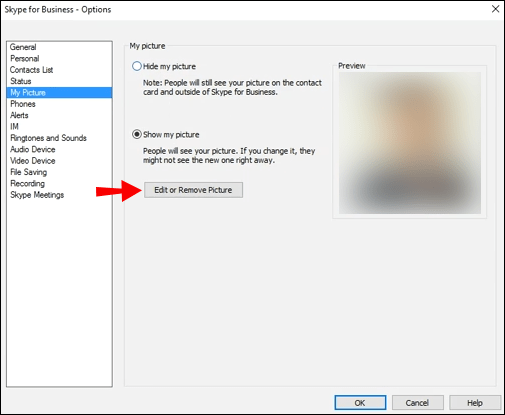
- Microsoft365アカウントに移動します。
- 画面右側の現在のプロフィール写真の下にある[写真をアップロード]を選択します。
- 新しいプロフィール写真として使用する写真を探します。
- 「保存」を選択します。
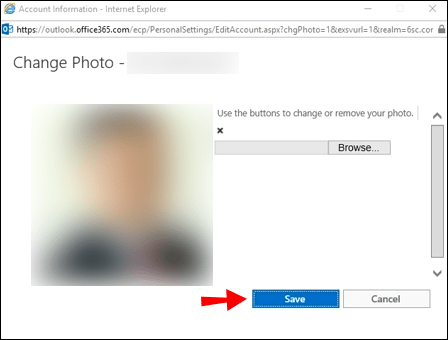
- 手順3のウィンドウで「OK」を選択します。
- これで、プロフィール写真が変更されます。
プロフィール写真の変更を禁止している会社は、「写真の編集と削除」が淡色表示されるようにします。それはあなたがそれを変えることができないというあなたのしるしです。
iOSでSkypeのプロフィール写真を変更するにはどうすればよいですか?
Skypeは、モバイルで他の人とビデオチャットするための優れた方法でもあります。移植性という利点もあります。 Skype foriOSでプロフィール写真を変更する方法は次のとおりです。
- iOSデバイスでSkypeを起動します。
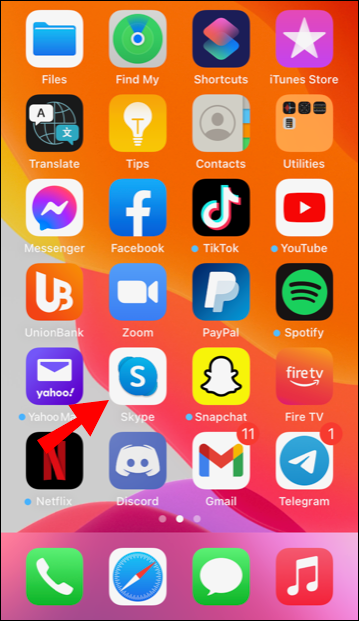
- 画面上部のプロフィール写真をタップします。
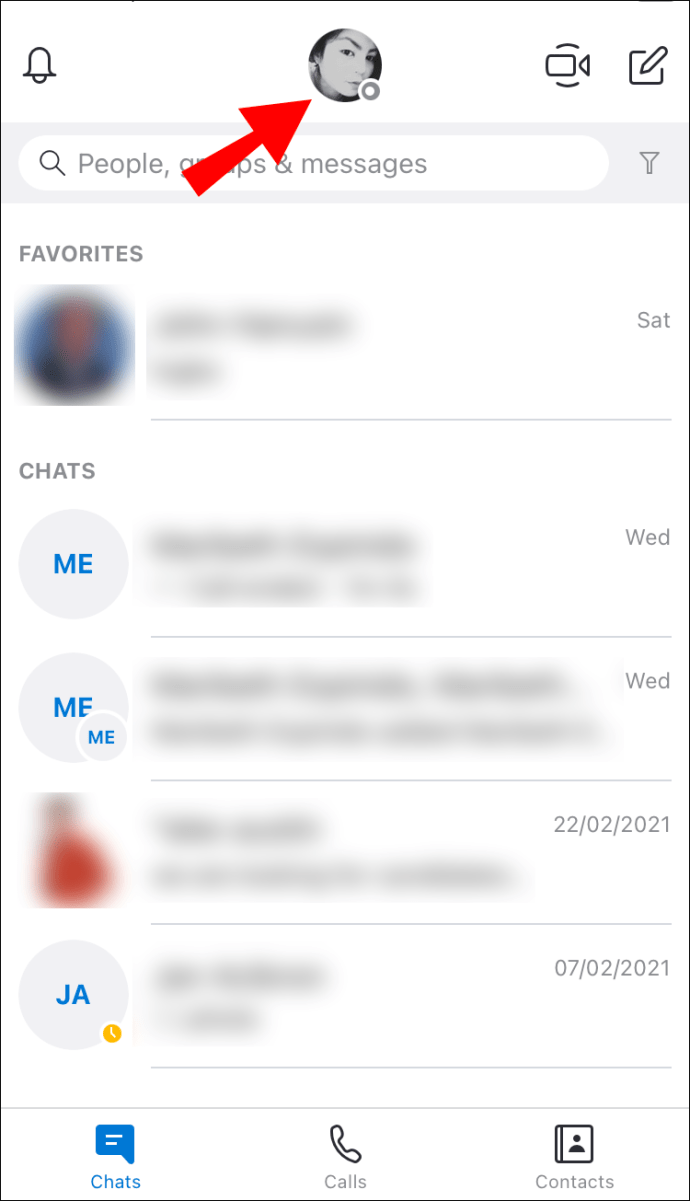
- 「設定」を選択します。
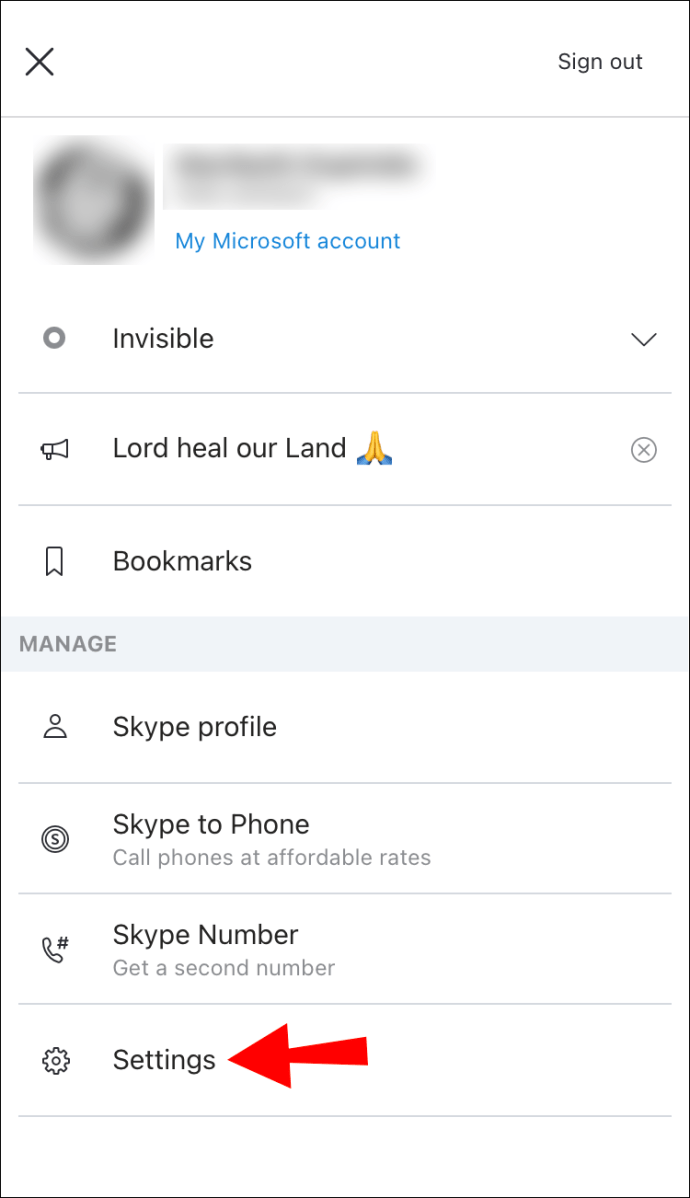
- 次に「アカウントとプロファイル」を選択します。
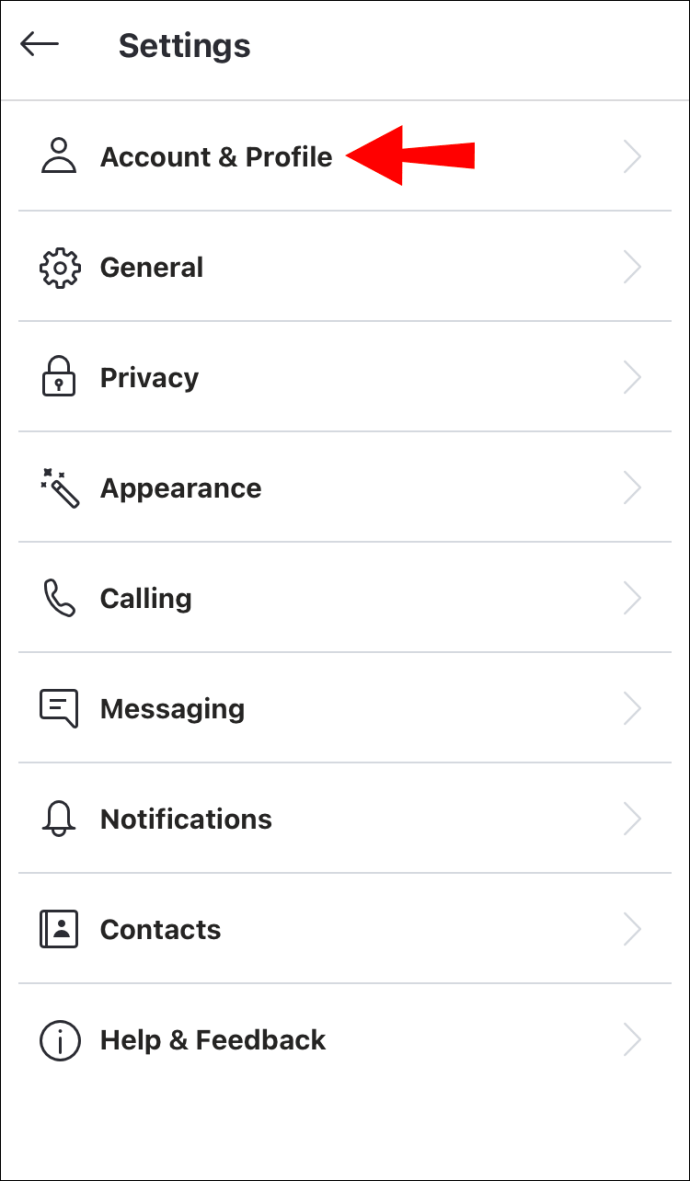
- 「プロフィール写真」を選択します。
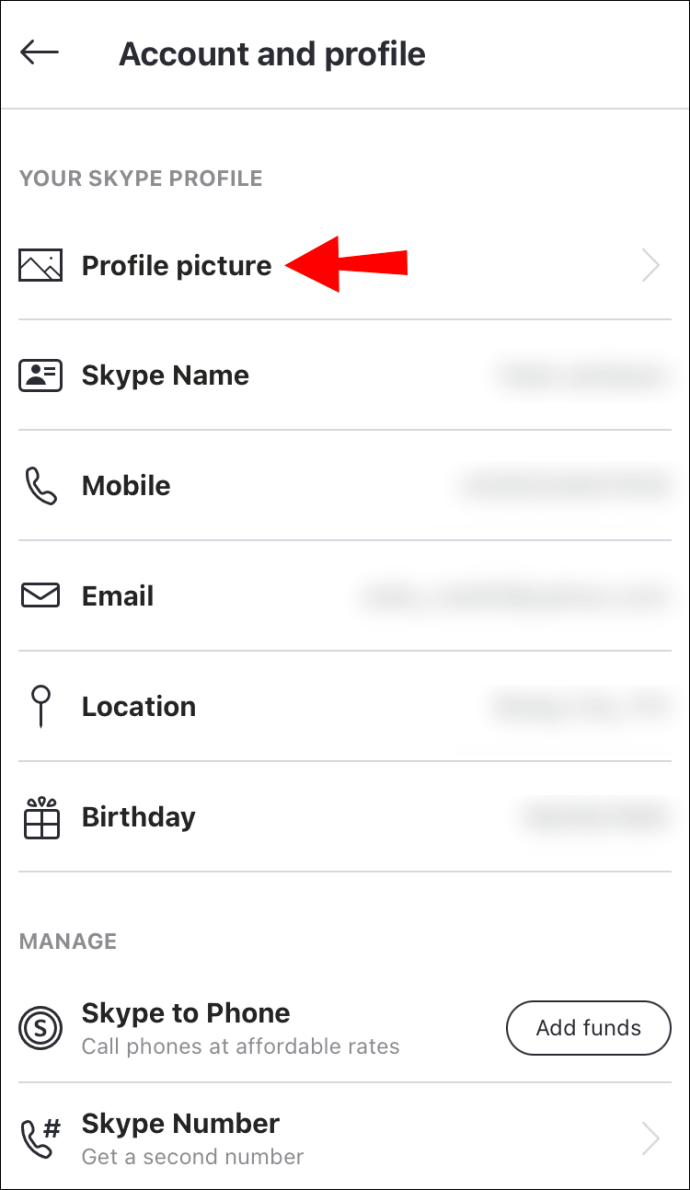
- 画面上のカメラボタンで写真を撮るか、左下のアイコンから選択します。
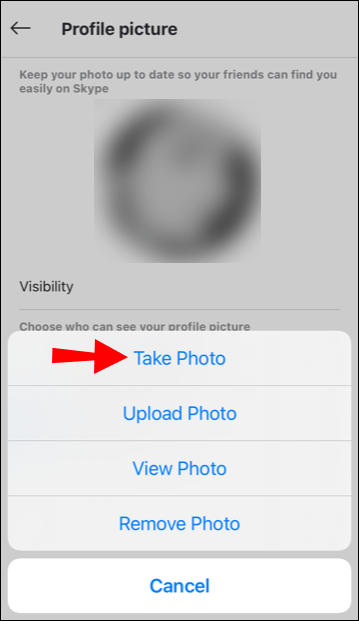
- プロフィール写真を選択すると、プロフィール写真が変更されます。
ほとんどの画像を使用できるはずですが、一部の画像形式は機能しません。
AndroidでSkypeのプロフィール写真を変更するにはどうすればよいですか?
Androidスマートフォンでは、手順は実質的に同じです。 Skypeのインターフェースは、使いやすさのためにすべてのプラットフォームでほぼ同じです。デバイス全体でそれほど多くのパスを覚える必要はありません。
Androidフォンでプロフィール写真を変更する手順は次のとおりです。
- AndroidデバイスでSkypeを起動します。
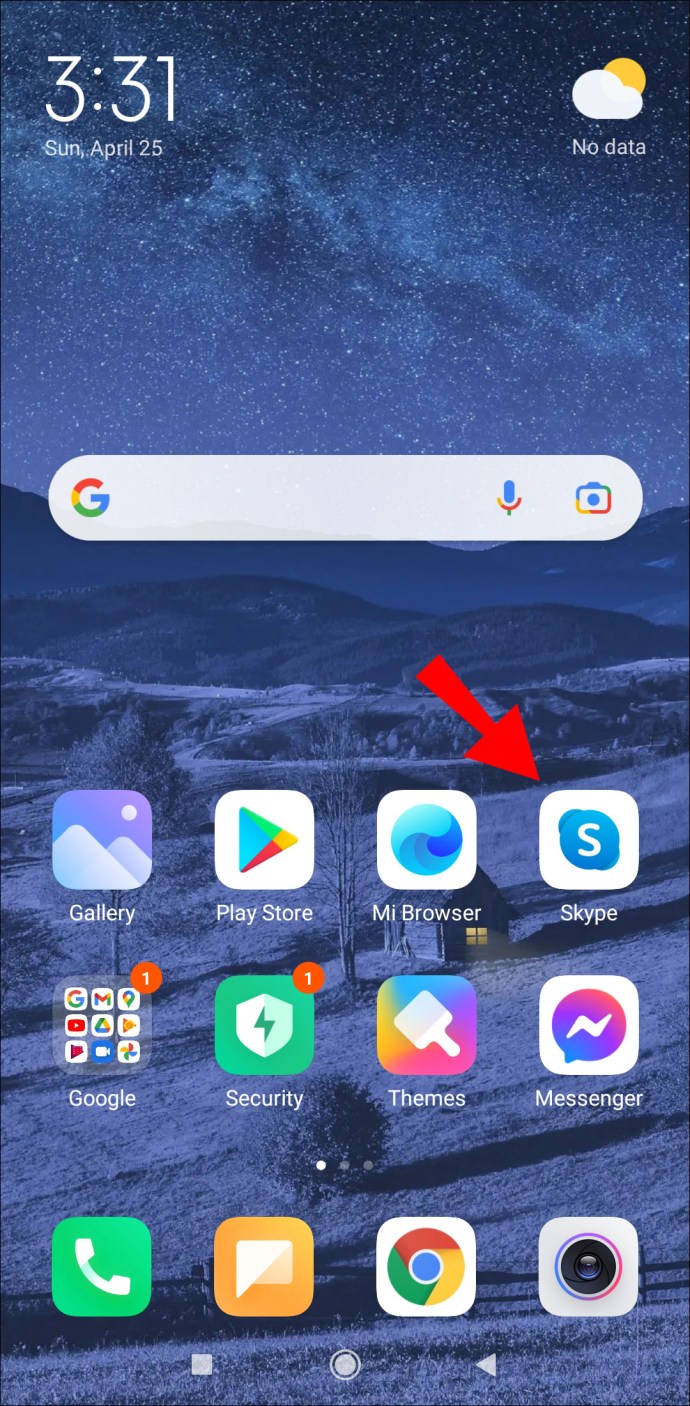
- 画面上部のプロフィール写真をタップします。
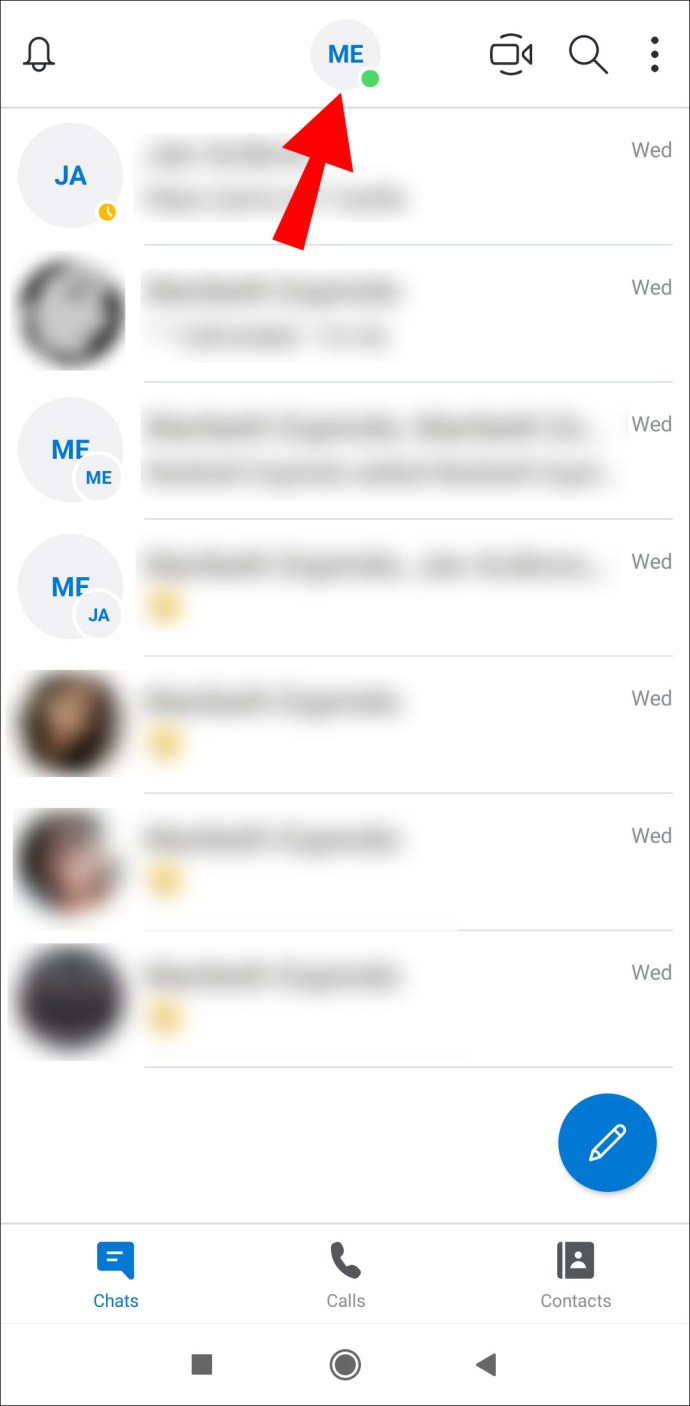
- 「設定」を選択します。
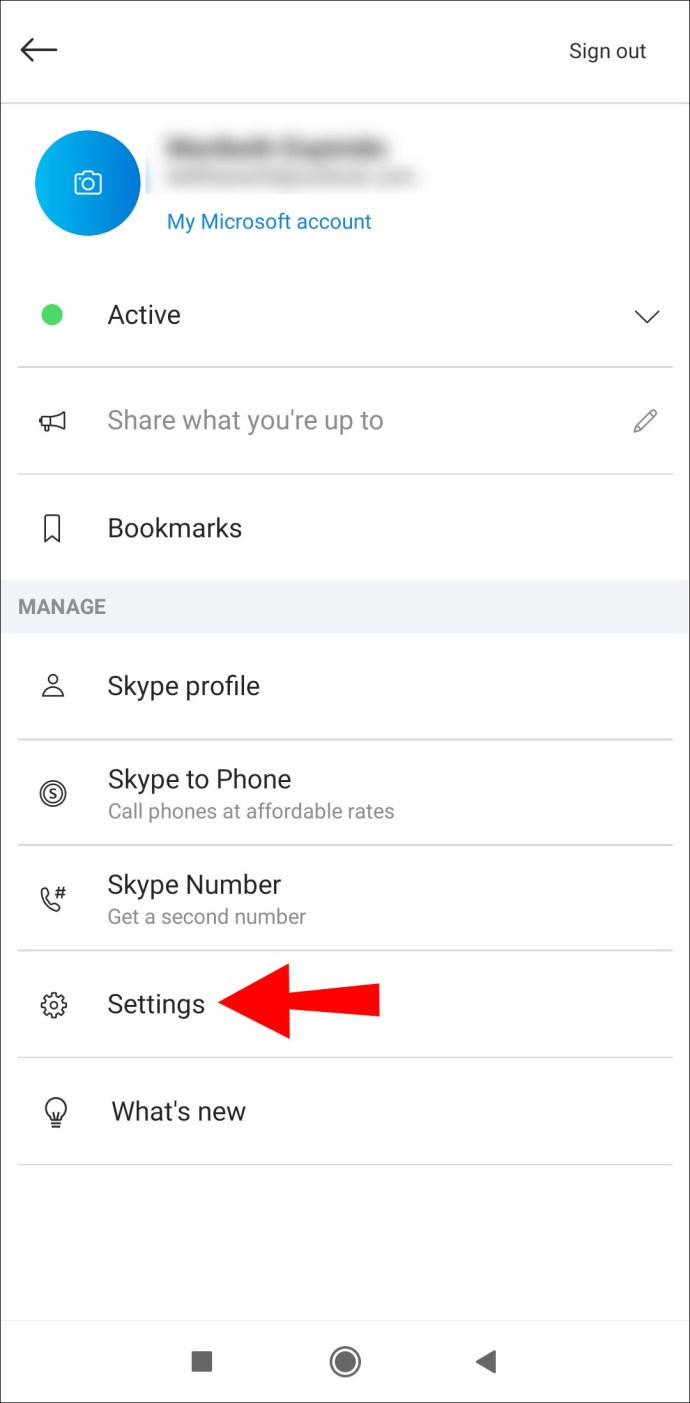
- 次に「アカウントとプロファイル」を選択します。
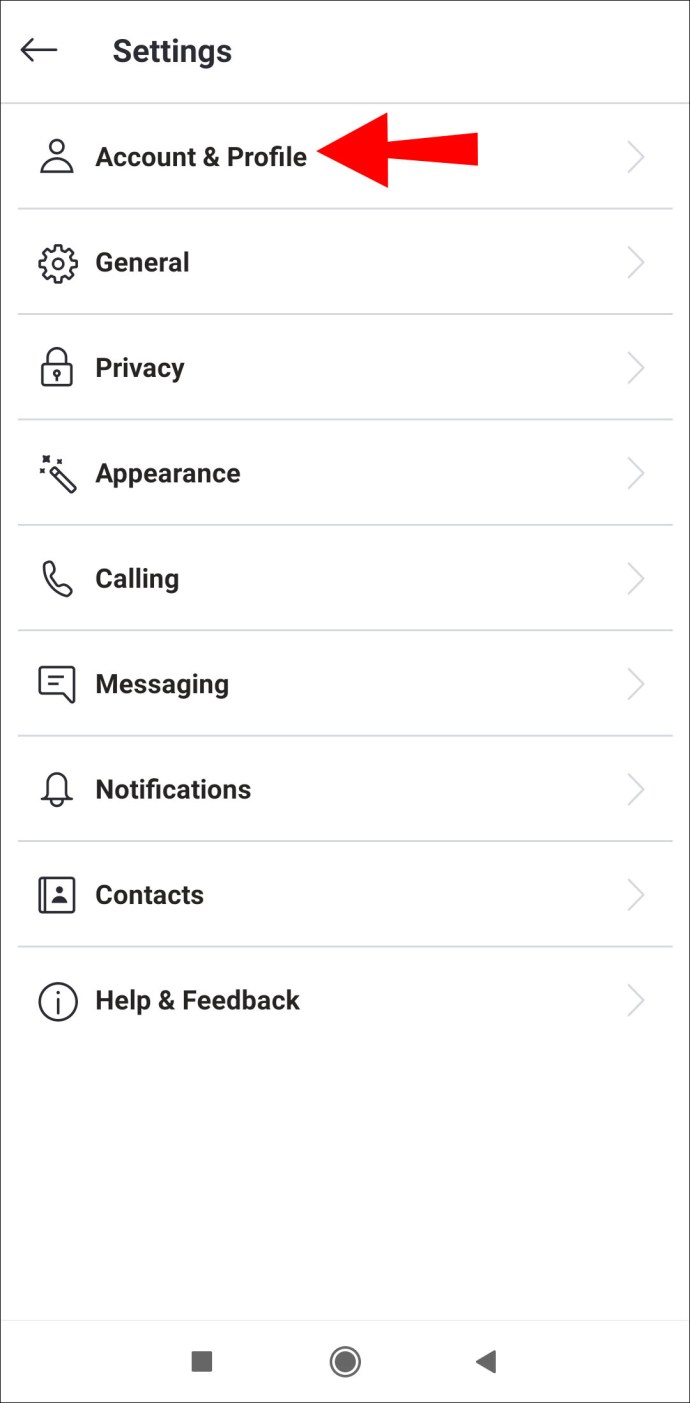
- 「プロフィール写真」を選択します。
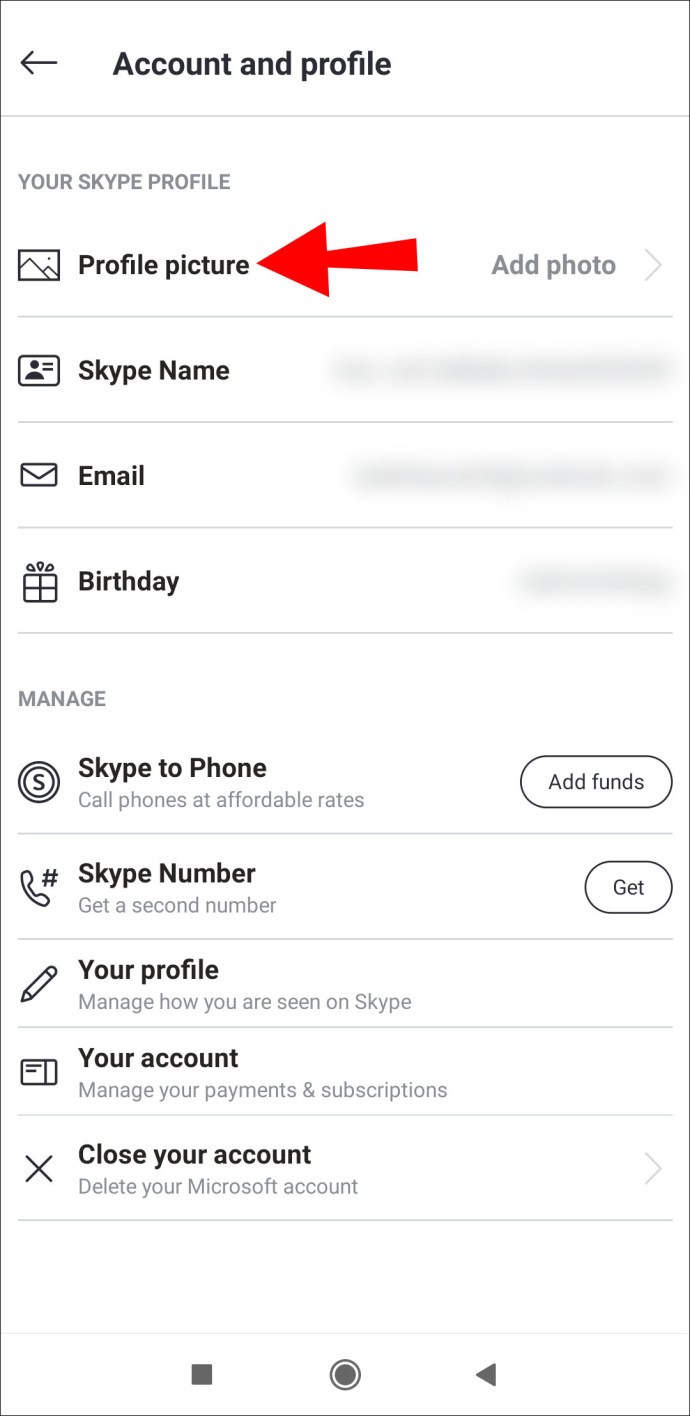
- 画面上のカメラボタンで写真を撮るか、左下のアイコンから選択します。
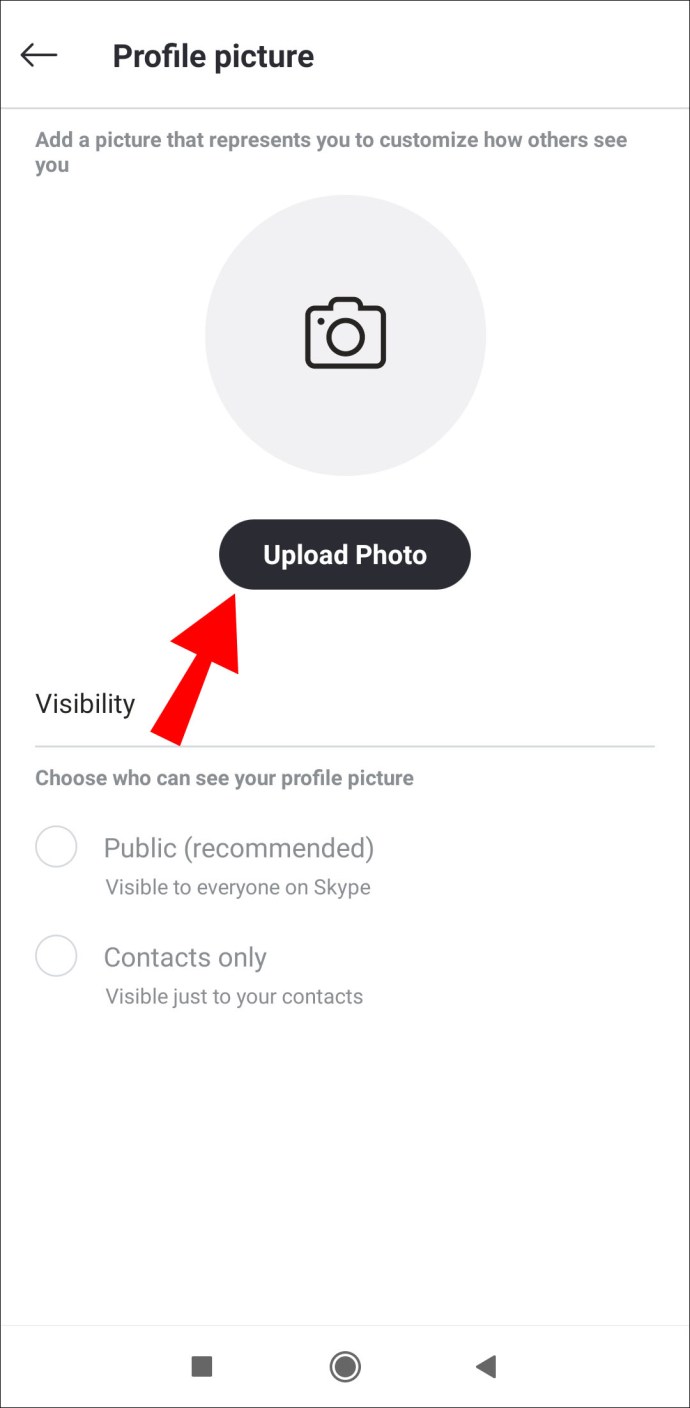
- プロフィール写真を選択すると、プロフィール写真が変更されます。
追加のSkypeFAQ
その他のよくある質問への回答は次のとおりです。
Skypeプロファイルの写真が変更されないのはなぜですか?
大きすぎる画像ファイルを更新しようとしている可能性があります。 Skype for Businessを使用している場合は、雇用主がこの機能を無効にしている可能性があります。問題が解決しない場合は、サポートチームに連絡してサポートを受ける必要があります。
最初のプロフィール写真を削除して、新しいプロフィール写真を追加してみてください。それでうまくいくかもしれません。
Skype for Businessで写真を非表示にできますか?
はい、できます。上記の手順を参照してください。 [画像を表示]を有効にする代わりに、[画像を非表示]を選択できます。
これを選択すると、プロフィール写真は他の人から隠されます。
Skypeプロファイルの色を変更できますか?
プロファイルの色を変更すると、インターフェイスの見栄えがよくなります。それはより良い美学のためにあなたのプロフィール写真と一致することさえできます。 Skypeプロファイルの色を変更する方法は次のとおりです。
1.Skypeを起動します。
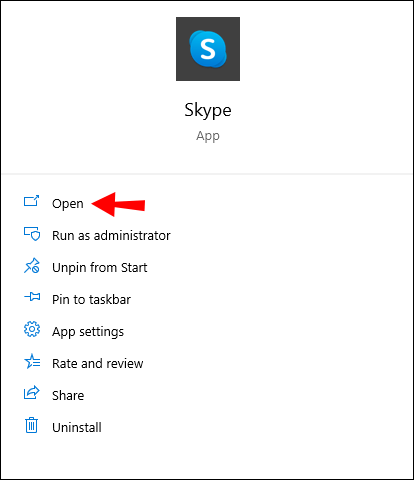
2.左上のプロフィール写真アイコンを選択します。
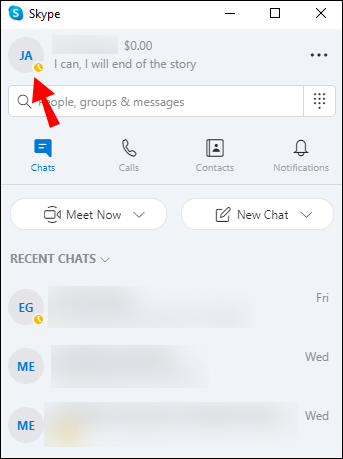
3.「設定」を選択します。

4.次に「外観」を選択します。

5.色を選択し、必要な色を選択します。

6.モバイルでは、変更を行うには[適用]を選択する必要があります。

7.色が変わるのを待ちます。
色の変更が有効になるまで少し時間がかかる場合があります。ただし、一度変更したい場合は、もう一度変更したい場合は、手順を繰り返すことができます。
Skypeにダークテーマはありますか?
はい、Skypeにはダークテーマがあります。夜間に使用するのが最適ですが、暗い色が好きな場合はそのままにしておくことができます。ダークテーマに切り替える方法は次のとおりです。
1.Skypeを起動します。
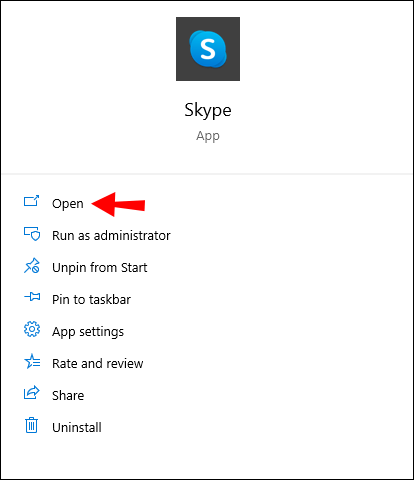
2.左上のプロフィール写真アイコンを選択します。
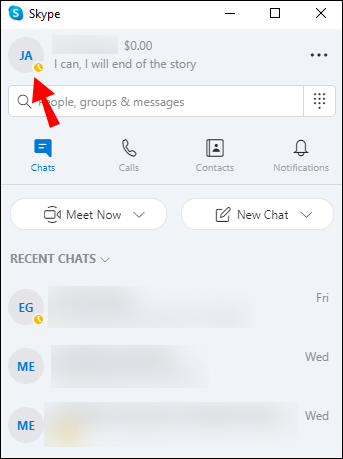
3.「設定」を選択します。

4.次に「外観」を選択します。

5.「モード」に移動します。

6.リストから「ダーク」を選択します。

ダークテーマを使用するには、iOS 13以降、Android 10以降、MacOS、およびWindows 10が必要です。新しい機能を利用するには、Skypeを頻繁に更新する必要があります。
ビデオ通話でSkypeの背景を変更するにはどうすればよいですか?
通話前または通話中に背景を変更できます。横向きの画像を使用することをお勧めします。これにより、フィット感が向上します。
手順は次のとおりです。
1.Skypeを起動します。
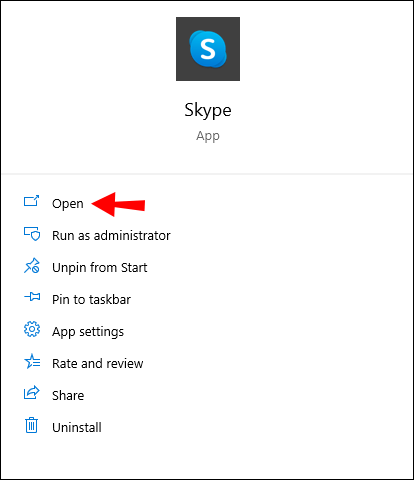
2.左上のプロフィール写真アイコンを選択します。
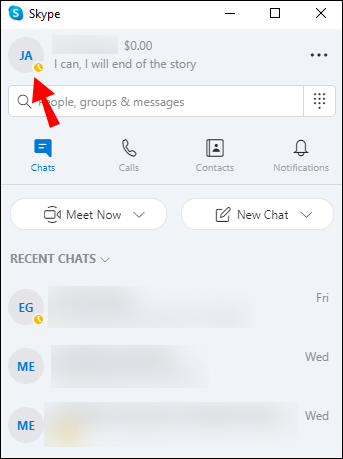
3.「設定」を選択します。

4.「オーディオとビデオ」を選択します。

5.「背景効果の選択」を選択してから画像を選択します。

通話中は、代わりに次の手順を使用します。
1.通話中に、[その他]ボタンをクリックするか、ビデオボタンにカーソルを合わせます。

2.「背景効果の選択」を選択します。

3.新しい画像を追加します。
それがあなただと人々に知らせましょう
すべてのプラットフォームでSkypeのプロフィール写真を変更する方法がわかったので、好きな最新の写真を追加できます。人々はあなたを認識し、あなたもより早く友達を追加できるはずです。あなたはあなたが好きな他のものの写真を追加することさえできます。
Skypeを使って他の人に頻繁に電話をかけますか?プロフィール写真を頻繁に変更しますか?以下のコメントセクションでお知らせください。